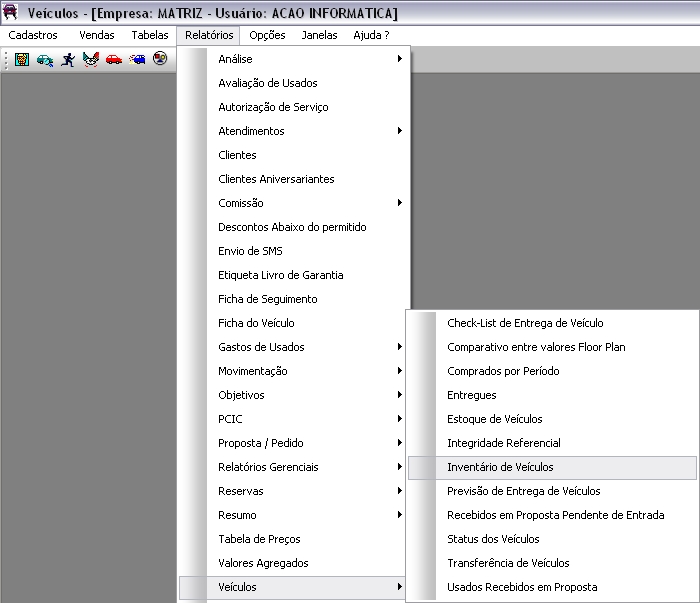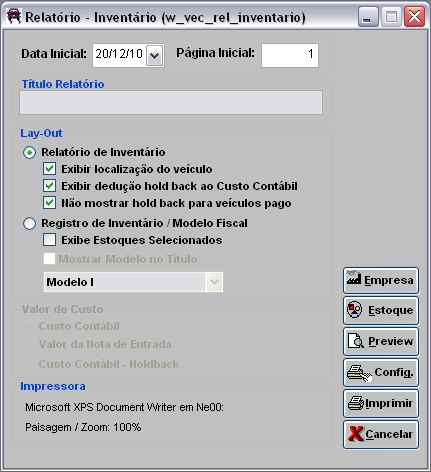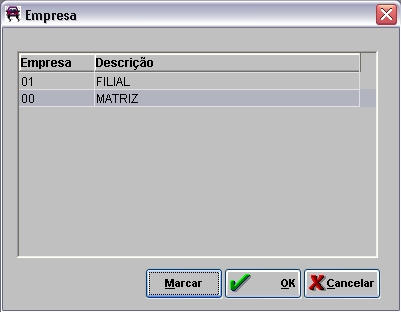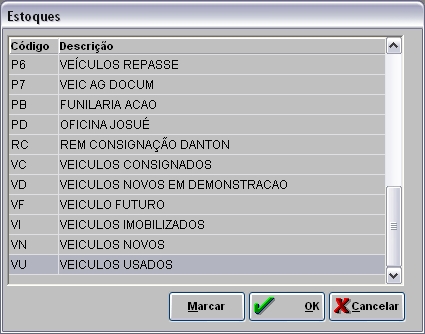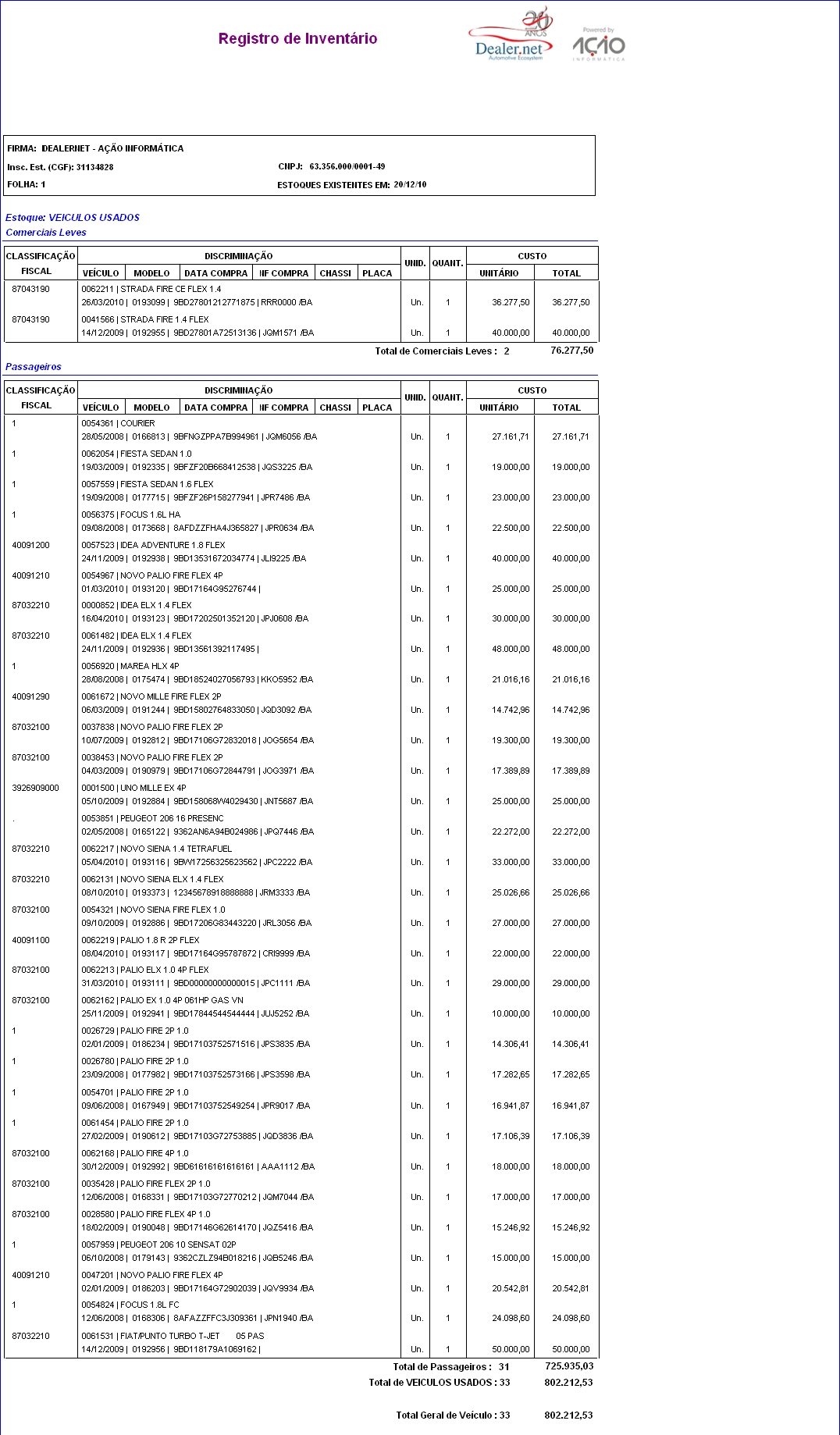De Dealernet Wiki | Portal de SoluÓÐo, Notas TÕcnicas, Vers¾es e Treinamentos da AÓÐo InformÃtica
(ãEntendendo os Campos do Relatû°rio InventûÀrio de VeûÙculos) |
|||
| (30 ediûÏûçes intermediûÀrias nûÈo estûÈo sendo exibidas.) | |||
| Linha 1: | Linha 1: | ||
| - | + | = IntroduûÏûÈo = | |
O Relatû°rio InventûÀrio de VeûÙculos serve para saber a quantidade de veûÙculos no estoque da concessionûÀria. | O Relatû°rio InventûÀrio de VeûÙculos serve para saber a quantidade de veûÙculos no estoque da concessionûÀria. | ||
| - | + | = Gerando Relatû°rio InventûÀrio de VeûÙculos = | |
| + | |||
| + | == Como Gerar Relatû°rio InventûÀrio de VeûÙculos == | ||
<p align="center">'''MûDULO VEûCULOS'''</p> | <p align="center">'''MûDULO VEûCULOS'''</p> | ||
| - | '''1.''' No menu principal clique | + | '''1.''' No menu principal clique '''Relatû°rios''' e '''VeûÙculos'''; |
'''2.''' Em seguida selecione a opûÏûÈo '''InventûÀrio de VeûÙculos'''; | '''2.''' Em seguida selecione a opûÏûÈo '''InventûÀrio de VeûÙculos'''; | ||
| Linha 18: | Linha 20: | ||
'''Nota:''' | '''Nota:''' | ||
| - | * A opûÏûÈo ''Registro de InventûÀrio / Modelo Fiscal'' quando marcada ûˋ habilitado o campo Valor de Custo. | + | * A opûÏûÈo ''Registro de InventûÀrio / Modelo Fiscal'' quando marcada ûˋ habilitado o campo ''Valor de Custo''. |
'''''<u>Entendendo os lay-outs</u>:''''' | '''''<u>Entendendo os lay-outs</u>:''''' | ||
| Linha 24: | Linha 26: | ||
<p align="justify">'''Relatû°rio de InventûÀrio''' - visualiza informaûÏûçes, como: cû°digo do veûÙculo, nota fiscal de entrada, nota fiscal de compra, nû¤mero de dias do veûÙculo em estoque, modelo, chassi, custo contûÀbil e valor da nota de entrada.</p> | <p align="justify">'''Relatû°rio de InventûÀrio''' - visualiza informaûÏûçes, como: cû°digo do veûÙculo, nota fiscal de entrada, nota fiscal de compra, nû¤mero de dias do veûÙculo em estoque, modelo, chassi, custo contûÀbil e valor da nota de entrada.</p> | ||
| - | '''Exibir localizaûÏûÈo do veûÙculo''' - quando marcada, visualiza a localizaûÏûÈo do veûÙculo no relatû°rio. | + | - '''Exibir localizaûÏûÈo do veûÙculo''' - quando marcada, visualiza a localizaûÏûÈo do veûÙculo no relatû°rio. |
| - | '''Exibir deduûÏûÈo holdback ao Custo ContûÀbil''' - quando marcada, mostra valor de holdback no relatû°rio. | + | - '''Exibir deduûÏûÈo holdback ao Custo ContûÀbil''' - quando marcada, mostra valor de holdback no relatû°rio. |
| - | <p align="justify">'''NûÈo mostrar hold back para veûÙculos pago''' - quando marcada, concilia a conta Hold Back com o veûÙculo pago e se a obrigaûÏûÈo do veûÙculo estiver liquidada, o valor do Hold Back aparece zerado. Caso a opûÏûÈo nûÈo nûÈo esteja marcada, o Hold Back serûÀ calculado e visualizado normalmente.</p> | + | <p align="justify">- '''NûÈo mostrar hold back para veûÙculos pago''' - quando marcada, concilia a conta Hold Back com o veûÙculo pago e se a obrigaûÏûÈo do veûÙculo estiver liquidada, o valor do Hold Back aparece zerado. Caso a opûÏûÈo nûÈo nûÈo esteja marcada, o Hold Back serûÀ calculado e visualizado normalmente.</p> |
| - | <p align="justify">'''Registro de InventûÀrio / Modelo Fiscal''' - visualiza informaûÏûçes, como: classificaûÏûÈo fiscal, discriminaûÏûÈo do veûÙculo, unidade, quantidade e custo unitûÀrio e total.</p> | + | <p align="justify">'''Registro de InventûÀrio / Modelo Fiscal''' - visualiza informaûÏûçes, como: classificaûÏûÈo fiscal, discriminaûÏûÈo do veûÙculo, chassi, unidade, quantidade e custo unitûÀrio e total.</p> |
| - | - '''Exibe Estoques Selecionados''' - mostram os estoques selecionados, basta clicar no botûÈo Estoque. | + | - '''Exibe Estoques Selecionados''' - mostram os estoques selecionados, basta clicar no botûÈo ''Estoque''. |
- '''Mostrar Modelo no TûÙtulo''' - mostrar modelo do veûÙculo no tûÙtulo que foi gerado. | - '''Mostrar Modelo no TûÙtulo''' - mostrar modelo do veûÙculo no tûÙtulo que foi gerado. | ||
| - | |||
| - | |||
| - | - '''Custo ContûÀbil''' - custo contûÀbil do veûÙculo | + | ::<p align="justify">'''Modelo II''' - mostra as seguintes informaûÏûçes: ''classificaûÏûÈo fiscal'', a ''discriminaûÏûÈo'' do veûÙculo (cû°digo do veûÙculo, modelo do veûÙculo, data de compra, nota de compra, chassi do veûÙculo e placa, apenas para usados), ''unidade'', ''quantidade'', ''custo unitûÀrio'' e ''total'' do estoque selecionado.</p> |
| + | |||
| + | '''''<u>Valor de Custo</u>:''''' | ||
| + | |||
| + | - '''Custo ContûÀbil''' - custo contûÀbil do veûÙculo. | ||
| - | - '''Valor da Nota de Entrada''' - valor da nota de entrada (rodapûˋ da nota) | + | - '''Valor da Nota de Entrada''' - valor da nota de entrada (rodapûˋ da nota). |
| - | - '''Custo ContûÀbil''' - '''Holdback''' - custo contûÀbil do holdback | + | - '''Custo ContûÀbil''' - '''Holdback''' - custo contûÀbil do holdback. |
[[Arquivo:Relinventarioveiculos2.jpg]] | [[Arquivo:Relinventarioveiculos2.jpg]] | ||
| - | '''5.''' Na janela | + | '''5.''' Na janela ''Relatû°rio - InventûÀrio'' clique no botûÈo '''Empresa'''; |
'''6.''' Selecione a(s) empresa(s) e clique no botûÈo '''OK'''; | '''6.''' Selecione a(s) empresa(s) e clique no botûÈo '''OK'''; | ||
| Linha 52: | Linha 56: | ||
[[Arquivo:Relinventarioveiculos3.jpg]] | [[Arquivo:Relinventarioveiculos3.jpg]] | ||
| - | '''7.''' Na janela | + | '''7.''' Na janela ''Relatû°rio - InventûÀrio'' clique no botûÈo '''Estoque'''; |
'''8.''' Selecione o(s) estoque(s) e clique no botûÈo '''OK'''; | '''8.''' Selecione o(s) estoque(s) e clique no botûÈo '''OK'''; | ||
| Linha 58: | Linha 62: | ||
[[Arquivo:Relinventarioveiculos4.jpg]] | [[Arquivo:Relinventarioveiculos4.jpg]] | ||
| - | '''9.''' Na janela | + | '''9.''' Na janela ''Relatû°rio - InventûÀrio'' clique no botûÈo '''Preview''' para visualizar o relatû°rio. E para imprimir, clique em '''Imprimir'''. |
| + | |||
| + | '''Nota:''' | ||
| + | * <p align="justify">Toda vez em que nûÈo houver movimentaûÏûÈo de estoque, ou seja, quando nûÈo existir registros, a mensagem aparece: ãNûÈo existe movimentaûÏûÈo no perûÙodo informadoã.</p> | ||
[[Arquivo:Relinventarioveiculos5.jpg]] | [[Arquivo:Relinventarioveiculos5.jpg]] | ||
| Linha 72: | Linha 79: | ||
| - | '''Entrada no Estoque''' | + | '''''Entrada no Estoque''''' |
'''N.E.:''' nû¤mero da nota fiscal de entrada | '''N.E.:''' nû¤mero da nota fiscal de entrada | ||
| Linha 81: | Linha 88: | ||
| - | '''Compra''' | + | '''''Compra''''' |
'''N.E.:''' nû¤mero da nota fiscal de entrada | '''N.E.:''' nû¤mero da nota fiscal de entrada | ||
| Linha 88: | Linha 95: | ||
'''N.F.:''' nû¤mero da nota fiscal de fûÀbrica | '''N.F.:''' nû¤mero da nota fiscal de fûÀbrica | ||
| + | |||
'''Nr Dias:''' nû¤mero de dias em que o veûÙculo encontra-se no estoque | '''Nr Dias:''' nû¤mero de dias em que o veûÙculo encontra-se no estoque | ||
| Linha 93: | Linha 101: | ||
'''Modelo:''' modelo do veûÙculo | '''Modelo:''' modelo do veûÙculo | ||
| - | '''data inicial:''' quantidade de dias do veûÙculo em estoque desde o dia de sua compra (data da emissûÈo da nota pela montadora atûˋ a data do | + | <p align="justify">'''data inicial:''' quantidade de dias do veûÙculo em estoque desde o dia de sua compra (data da emissûÈo da nota pela montadora atûˋ a data do relatû°rio)</p> |
| - | relatû°rio) | + | |
'''Chassi:''' nû¤mero do chassi do veûÙculo | '''Chassi:''' nû¤mero do chassi do veûÙculo | ||
| Linha 108: | Linha 115: | ||
'''Custo C. - Hold:''' custo contûÀbil do holdback | '''Custo C. - Hold:''' custo contûÀbil do holdback | ||
| - | '''LocalizaûÏûÈo:''' | + | '''LocalizaûÏûÈo:''' localizaûÏûÈo do estoque |
| + | |||
| + | |||
| + | [[Arquivo:Relinventarioveiculos7.jpg]] | ||
| + | |||
| + | ''Dados do relatû°rio - com a opûÏûÈo "Exibe Estoques Selecionados" marcada:'' | ||
| + | |||
| + | |||
| + | '''VeûÙculo:''' cû°digo do veûÙculo | ||
| + | |||
| + | |||
| + | '''''Entrada no Estoque''''' | ||
| + | |||
| + | '''N.E.:''' nû¤mero da nota fiscal de entrada | ||
| + | |||
| + | '''Data:''' data em que o veûÙculo entrou no estoque | ||
| + | |||
| + | '''N.F.:''' nû¤mero da nota fiscal de fûÀbrica | ||
| + | |||
| + | |||
| + | '''''Compra''''' | ||
| + | |||
| + | '''N.E.:''' nû¤mero da nota fiscal de entrada | ||
| + | |||
| + | '''Data:''' data da emissûÈo da nota fiscal | ||
| + | |||
| + | '''N.F.:''' nû¤mero da nota fiscal de fûÀbrica | ||
| + | |||
| + | |||
| + | '''Nr Dias:''' nû¤mero de dias em que o veûÙculo encontra-se no estoque | ||
| + | |||
| + | '''Modelo:''' modelo do veûÙculo | ||
| + | |||
| + | <p align="justify">'''data inicial:''' quantidade de dias do veûÙculo em estoque desde o dia de sua compra (data da emissûÈo da nota pela montadora atûˋ a data do relatû°rio)</p> | ||
| + | |||
| + | '''Chassi:''' nû¤mero do chassi do veûÙculo | ||
| + | |||
| + | '''Placa:''' placa do veûÙculo | ||
| + | |||
| + | '''Custo ContûÀbil:''' valor do custo contûÀbil do veûÙculo | ||
| + | |||
| + | '''Valor NE:''' valor da nota fiscal de entrada | ||
| + | |||
| + | <p align="justify">'''Tipo de Fat.:''' tipo de faturamento do veûÙculo. Esta coluna irûÀ respeitar a seguinte critica: quando o tipo de faturamento for "A" serûÀ exibido "A vista"; caso "F" serûÀ exibido "Floor Plan"; caso seja qualquer outro valor, serûÀ exibido "Indefinido"</p> | ||
| + | |||
| + | <p align="justify">'''Renavam''': mostra o cû°digo RENAVAM do veûÙculo. DisponûÙvel apenas para os veûÙculos usados, este campo sû° estarûÀ disponûÙvel para o lay-out ''Relatû°rio de InventûÀrio'' quando as opûÏûçes ''"Exibir localizaûÏûÈo do veûÙculo"'' e/ou ''"Exibir deduûÏûÈo hold back ao Custo ContûÀbil"'' estiverem marcadas.</p> | ||
| + | |||
| + | |||
| + | [[Arquivo:Relinventarioveiculos6.jpg]] | ||
| + | |||
| + | ''Dados do relatû°rio - Modelo II:'' | ||
| + | |||
| + | '''CLASSIFICAûûO FISCAL''': classificaûÏûÈo da qual o veûÙculo pertence | ||
| + | |||
| + | '''DISCRIMINAûûO''': cû°digo do veûÙculo, modelo do veûÙculo, data de compra, nota de compra, chassi do veûÙculo e placa (apenas para usados) | ||
| + | |||
| + | '''UNID.''': unidade monetûÀria | ||
| + | |||
| + | '''QUANT.''': quantidade de veûÙculos | ||
| + | |||
| + | |||
| + | '''''CUSTO''''' | ||
| + | |||
| + | '''UNITûRIO''': custo unitûÀrio de cada veûÙculo | ||
| + | |||
| + | '''TOTAL''': custo total de cada veûÙculo | ||
EdiûÏûÈo atual tal como 11h24min de 21 de setembro de 2012
Tabela de conteû¤do |
IntroduûÏûÈo
O Relatû°rio InventûÀrio de VeûÙculos serve para saber a quantidade de veûÙculos no estoque da concessionûÀria.
Gerando Relatû°rio InventûÀrio de VeûÙculos
Como Gerar Relatû°rio InventûÀrio de VeûÙculos
MûDULO VEûCULOS
1. No menu principal clique Relatû°rios e VeûÙculos;
2. Em seguida selecione a opûÏûÈo InventûÀrio de VeûÙculos;
3. Na janela Relatû°rio - InventûÀrio preencha Data Inicial;
4. Defina o Lay-Out a ser utilizado no relatû°rio;
Nota:
- A opûÏûÈo Registro de InventûÀrio / Modelo Fiscal quando marcada ûˋ habilitado o campo Valor de Custo.
Entendendo os lay-outs:
Relatû°rio de InventûÀrio - visualiza informaûÏûçes, como: cû°digo do veûÙculo, nota fiscal de entrada, nota fiscal de compra, nû¤mero de dias do veûÙculo em estoque, modelo, chassi, custo contûÀbil e valor da nota de entrada.
- Exibir localizaûÏûÈo do veûÙculo - quando marcada, visualiza a localizaûÏûÈo do veûÙculo no relatû°rio.
- Exibir deduûÏûÈo holdback ao Custo ContûÀbil - quando marcada, mostra valor de holdback no relatû°rio.
- NûÈo mostrar hold back para veûÙculos pago - quando marcada, concilia a conta Hold Back com o veûÙculo pago e se a obrigaûÏûÈo do veûÙculo estiver liquidada, o valor do Hold Back aparece zerado. Caso a opûÏûÈo nûÈo nûÈo esteja marcada, o Hold Back serûÀ calculado e visualizado normalmente.
Registro de InventûÀrio / Modelo Fiscal - visualiza informaûÏûçes, como: classificaûÏûÈo fiscal, discriminaûÏûÈo do veûÙculo, chassi, unidade, quantidade e custo unitûÀrio e total.
- Exibe Estoques Selecionados - mostram os estoques selecionados, basta clicar no botûÈo Estoque.
- Mostrar Modelo no TûÙtulo - mostrar modelo do veûÙculo no tûÙtulo que foi gerado.
Modelo II - mostra as seguintes informaûÏûçes: classificaûÏûÈo fiscal, a discriminaûÏûÈo do veûÙculo (cû°digo do veûÙculo, modelo do veûÙculo, data de compra, nota de compra, chassi do veûÙculo e placa, apenas para usados), unidade, quantidade, custo unitûÀrio e total do estoque selecionado.
Valor de Custo:
- Custo ContûÀbil - custo contûÀbil do veûÙculo.
- Valor da Nota de Entrada - valor da nota de entrada (rodapûˋ da nota).
- Custo ContûÀbil - Holdback - custo contûÀbil do holdback.
5. Na janela Relatû°rio - InventûÀrio clique no botûÈo Empresa;
6. Selecione a(s) empresa(s) e clique no botûÈo OK;
7. Na janela Relatû°rio - InventûÀrio clique no botûÈo Estoque;
8. Selecione o(s) estoque(s) e clique no botûÈo OK;
9. Na janela Relatû°rio - InventûÀrio clique no botûÈo Preview para visualizar o relatû°rio. E para imprimir, clique em Imprimir.
Nota:
-
Toda vez em que nûÈo houver movimentaûÏûÈo de estoque, ou seja, quando nûÈo existir registros, a mensagem aparece: ãNûÈo existe movimentaûÏûÈo no perûÙodo informadoã.
Entendendo os Campos do Relatû°rio InventûÀrio de VeûÙculos
Dados do relatû°rio:
VeûÙculo: cû°digo do veûÙculo
Entrada no Estoque
N.E.: nû¤mero da nota fiscal de entrada
Data: data em que o veûÙculo entrou no estoque
N.F.: nû¤mero da nota fiscal de fûÀbrica
Compra
N.E.: nû¤mero da nota fiscal de entrada
Data: data da emissûÈo da nota fiscal
N.F.: nû¤mero da nota fiscal de fûÀbrica
Nr Dias: nû¤mero de dias em que o veûÙculo encontra-se no estoque
Modelo: modelo do veûÙculo
data inicial: quantidade de dias do veûÙculo em estoque desde o dia de sua compra (data da emissûÈo da nota pela montadora atûˋ a data do relatû°rio)
Chassi: nû¤mero do chassi do veûÙculo
Placa: placa do veûÙculo
Custo ContûÀbil: valor do custo contûÀbil do veûÙculo
Valor NE: valor da nota fiscal de entrada
Hold Back: valor do holdback
Custo C. - Hold: custo contûÀbil do holdback
LocalizaûÏûÈo: localizaûÏûÈo do estoque
Dados do relatû°rio - com a opûÏûÈo "Exibe Estoques Selecionados" marcada:
VeûÙculo: cû°digo do veûÙculo
Entrada no Estoque
N.E.: nû¤mero da nota fiscal de entrada
Data: data em que o veûÙculo entrou no estoque
N.F.: nû¤mero da nota fiscal de fûÀbrica
Compra
N.E.: nû¤mero da nota fiscal de entrada
Data: data da emissûÈo da nota fiscal
N.F.: nû¤mero da nota fiscal de fûÀbrica
Nr Dias: nû¤mero de dias em que o veûÙculo encontra-se no estoque
Modelo: modelo do veûÙculo
data inicial: quantidade de dias do veûÙculo em estoque desde o dia de sua compra (data da emissûÈo da nota pela montadora atûˋ a data do relatû°rio)
Chassi: nû¤mero do chassi do veûÙculo
Placa: placa do veûÙculo
Custo ContûÀbil: valor do custo contûÀbil do veûÙculo
Valor NE: valor da nota fiscal de entrada
Tipo de Fat.: tipo de faturamento do veûÙculo. Esta coluna irûÀ respeitar a seguinte critica: quando o tipo de faturamento for "A" serûÀ exibido "A vista"; caso "F" serûÀ exibido "Floor Plan"; caso seja qualquer outro valor, serûÀ exibido "Indefinido"
Renavam: mostra o cû°digo RENAVAM do veûÙculo. DisponûÙvel apenas para os veûÙculos usados, este campo sû° estarûÀ disponûÙvel para o lay-out Relatû°rio de InventûÀrio quando as opûÏûçes "Exibir localizaûÏûÈo do veûÙculo" e/ou "Exibir deduûÏûÈo hold back ao Custo ContûÀbil" estiverem marcadas.
Dados do relatû°rio - Modelo II:
CLASSIFICAûûO FISCAL: classificaûÏûÈo da qual o veûÙculo pertence
DISCRIMINAûûO: cû°digo do veûÙculo, modelo do veûÙculo, data de compra, nota de compra, chassi do veûÙculo e placa (apenas para usados)
UNID.: unidade monetûÀria
QUANT.: quantidade de veûÙculos
CUSTO
UNITûRIO: custo unitûÀrio de cada veûÙculo
TOTAL: custo total de cada veûÙculo